音声形式の選び方
音声ファイル形式は、デジタルオーディオデータを保存するために使用されます。音声ファイル形式には、非圧縮の音声形式、可逆圧縮の形式、非可逆圧縮の形式の3つの主なグループがあります。
- 非圧縮の音声形式:WAV、AIFF、AU、ヘッダーのない生のPCMなどがあります。その中でもWAVは、圧縮にも対応しています。
- 可逆圧縮の形式:FLAC、ALAC、TTA、ATRAC Advanced Lossless、MPEG-4 SLS、MPEG-4 ALSなどがあります。
- 非可逆圧縮の形式:MP3、AAC、Opus、Vorbisなどがあります。
どの音声形式を選ぶべきかは、対象となるオーディエンスや使用目的によって異なります。次のセクションでは、用途に応じて最適な音声形式を選ぶためのポイントをご紹介します。
音質が最も優れている音声形式とは?
非圧縮形式や可逆圧縮の音声形式は、音質面で優れていることは間違いありません。もしあなたが音声編集を行うプロフェッショナルであれば、AIFF、WAV、またはPCM形式を選ぶのが適しています。ただし、非圧縮形式の音声ファイルは容量が大きく、保存にはより多くのストレージを必要とする点に注意が必要です。
高忠実度の音楽を聴きたいなら、WMA、M4A、FLACはよい選択肢です。これらの形式は、音声データをオリジナルのレコーディングのまま維持き、ストレージスペースをあまり占有しません。
最も一般的な音声形式とは?
最も一般的で人気のある音声形式はMP3です。MP3は非可逆圧縮の音声形式で、ファイルサイズが小さく、品質が良いため、インターネットやストレージデバイスで簡単に共有できます。一般的に、MP3はほとんどすべてのメディアプレーヤーやデバイスに対応しています。
iTunes用の最も優れている音声形式とは?
iTunesで再生可能な音声形式には、AAC、AIFF、Apple Lossless、MP3、WAVがあります。その中でも、AACはiTunes用の最も推奨される音声形式です。AAC(Advanced Audio Coding)はMP3の後継となる非可逆圧縮の音声形式です。iPad、iPod、iPhoneなどのAppleデバイスで広く使われています。
WindowsでMOVファイルから音声を抽出する方法
このパートでは、MOVファイルから音声を抽出するための2つの優れたツールをご紹介します。
#1. MiniTool Video Converter
MiniTool Video Converterは音声・動画ファイルを変換できる完全無料の変換ソフトです。動画を音声に変換したり、動画から音声を取り出したりすることができます。MP4、MOV、MKV、AVI、WMV、3GP、TSなどの様々な動画形式と、MP3、WAV、M4A、WMA、AAC、AIFFなどのほとんどの一般的な音声形式をサポートしています。
MiniTool Video ConverterはMOV用の優れた音声抽出ソフトです。さらに、最大5つのファイルをまとめて変換できるバッチ動画変換ソフトです。
MiniTool Video Converterの他の主な機能:
- 動画サイズを縮小できる動画圧縮ソフトとして使えます。
- 画質を高めるための4K動画変換機能をサポートしています。
- 動画のエンコーダー、解像度、フレームレート、ビットレート、音声のエンコーダー、チャンネル、サンプルレート、ビットレートなどの出力形式パラメータをカスタマイズできます。
- 画面全体または指定した領域を録画できます。
- 透かしや時間制限のない無料のスクリーンレコーダーです。
- マイクやシステムからの音声付きで画面を録画できます。
- YouTube、Instagramなどから動画、音声、字幕、再生リストをダウンロードできます。
- …
MiniTool Video Converterを使ってMOVから音声を抽出する手順
ステップ1.MiniTool Video Converterをダウンロードしてインストールする
下のダウンロードボタンをクリックして、MiniTool Video Converterのインストールファイルを取得し、画面の指示に従ってデスクトップにインストールします。インストール後、MiniTool Video Converterを起動します。
MiniTool Video Converterクリックしてダウンロード100%クリーン&セーフ
ステップ2.MOVファイルをインポートする
デフォルトの「動画変換」タブの下で、「ファイルを追加」タブまたは「ここにファイルを追加またはドラッグして、変換を開始します」エリアをクリックしてMOVファイルを選択し、「開く」をクリックしてインポートします。次に、MOVファイルが「変換中」タブの下に表示されます。
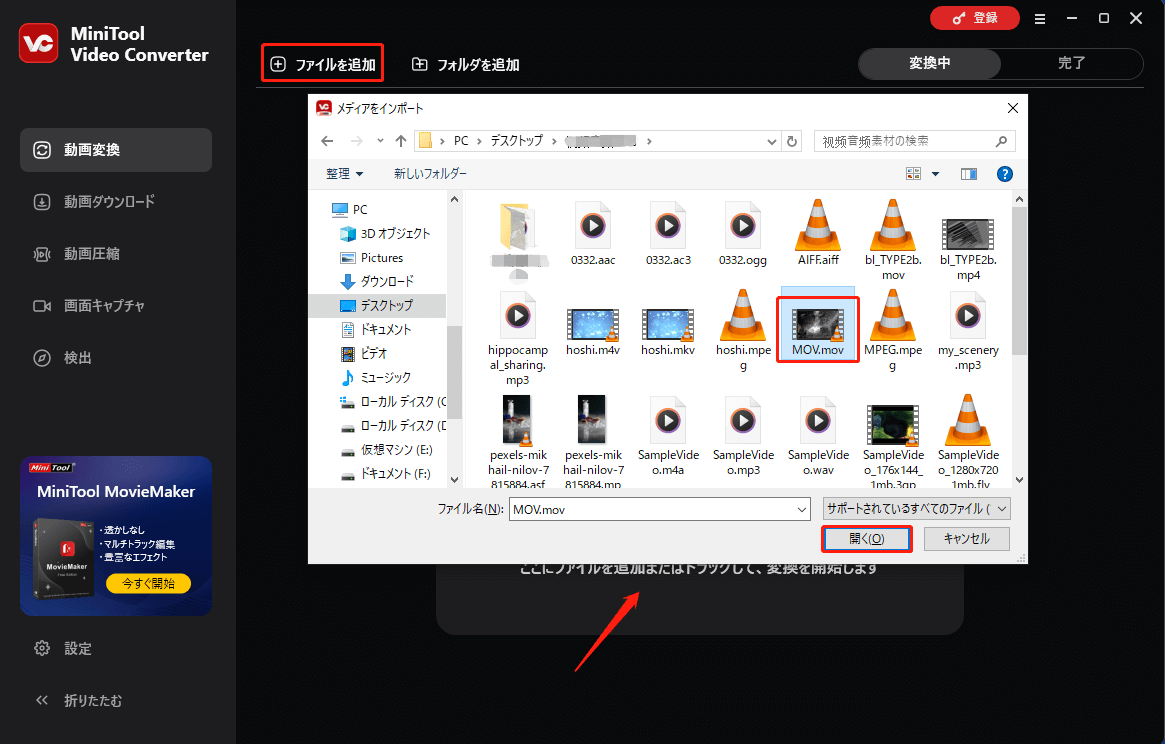
ステップ3.出力音声形式を選択する
まず、「ファイル」アイコンをクリックして、出力形式ウィンドウを開きます。そして、「音声」タブに切り替えて、必要な音声形式を選択します。最後に、お好みの音声品質をクリックします。

または、「+カスタムを作成」をクリックして設定ポップアップを開き、出力形式をカスタマイズできます。このポップアップでは、音声のエンコーダー、チャネル、サンプルレート、ビットレートを調整できます。次に、「作成」ボタンをクリックして設定を保存します。そして、新しく作成された音声形式を選択します。
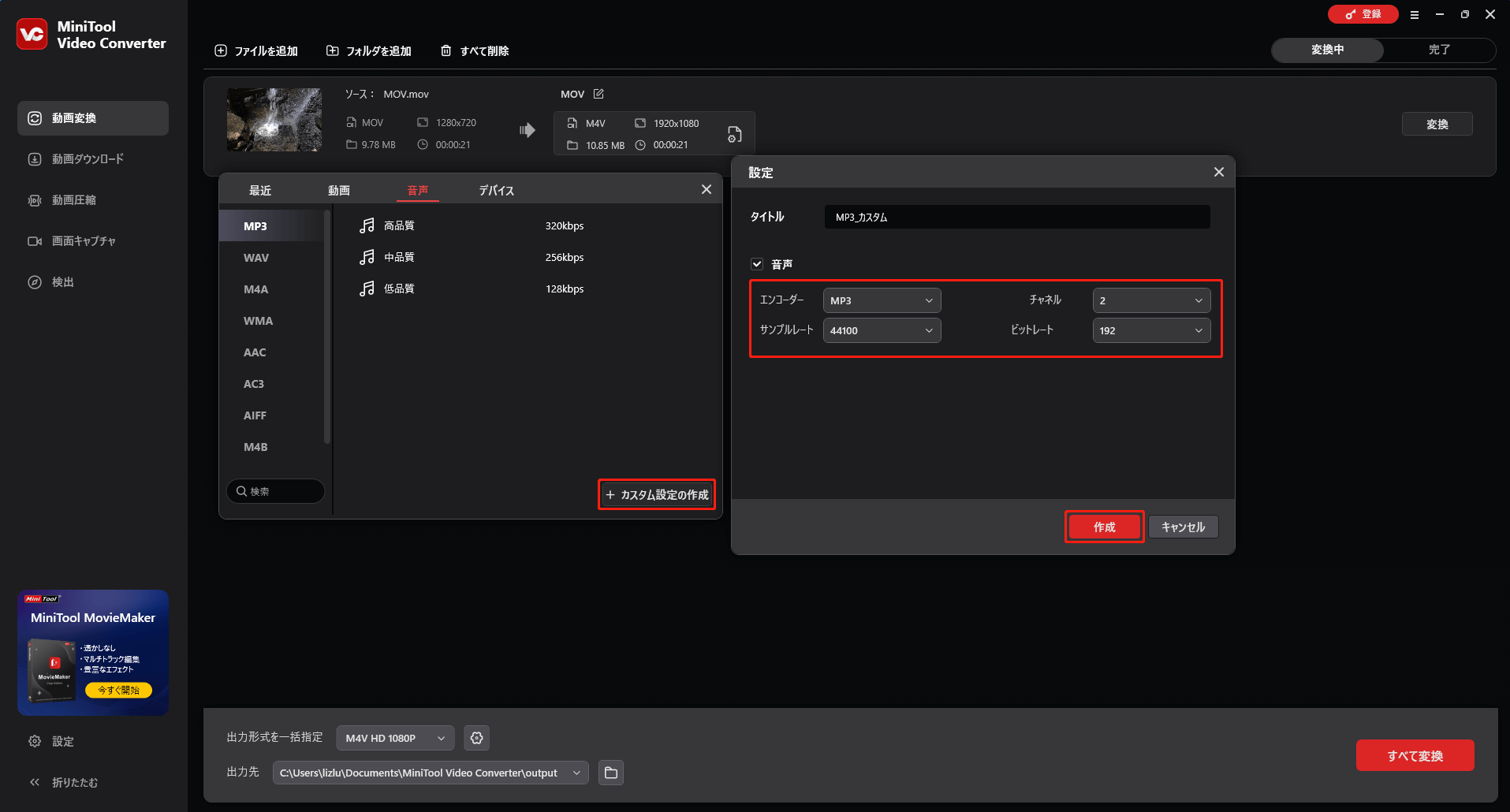
ステップ4.保存先を選択する
「ペン」アイコンをクリックして抽出した音声ファイルの名前を変更し、「出力先」ドロップダウンを展開して音声ファイルを保存するフォルダを選択できます。
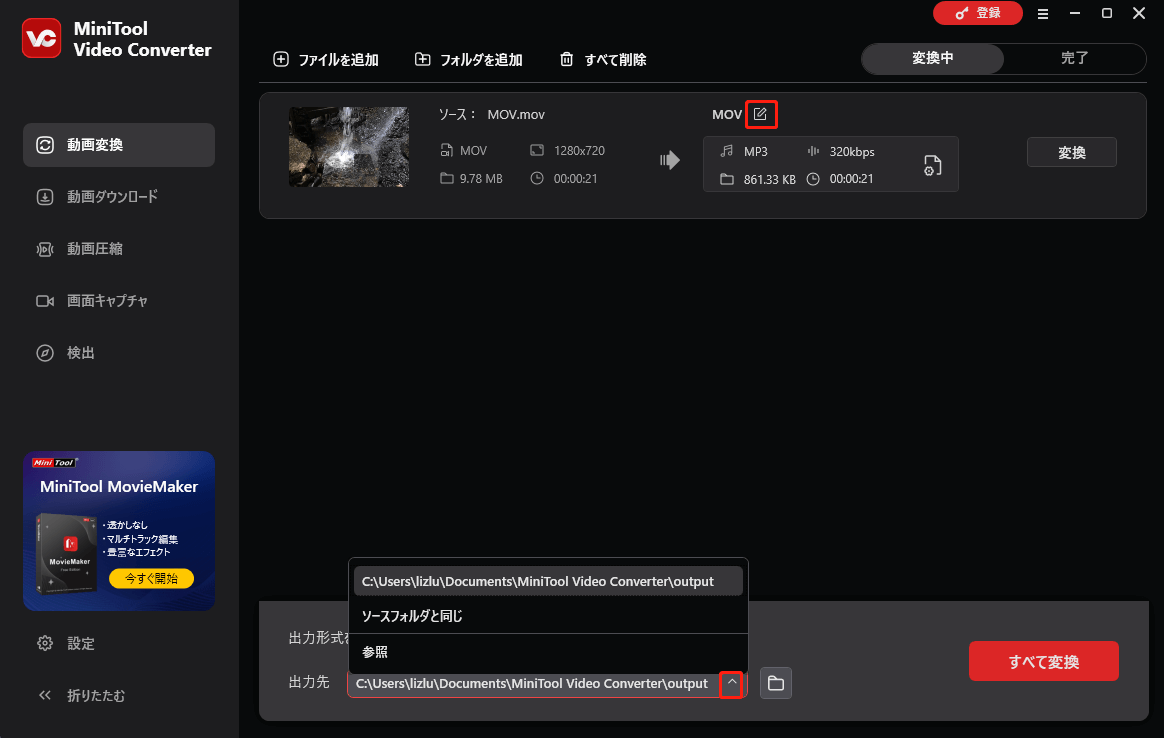
ステップ5.MOVファイルから音声を抽出し始める
すべての準備ができたら、「変換」ボタンをクリックしてプロセスを開始します。プロセスが終了したら、自動的に「完了」タブに移動します。「フォルダ」アイコンをクリックして音声ファイルを確認して場所を特定することができます。
MiniTool Video Converterを使用することで、MOVファイルから音声を抽出し、複数の音声形式で保存することが可能です。Twitterでシェア
#2. MiniTool MovieMaker
MiniTool MovieMakerは、Windows用の優れたビデオエディターおよびムービーメーカーとして知られています。画像、動画、音声を編集するための多様な機能を提供します。MP4、MOV、MKV、FLV、AVI、VOBなど、ほとんどの一般的な形式で動画をインポートできます。エクスポート形式に関しては、MP3音声形式だけでなく、別の動画形式で動画をエクスポートすることができます。そのため、MiniTool MovieMakerは音声抽出ソフトとしても使えます。
優れた動画・音声編集ソフトとして、オーディオトラックのフェードイン・フェードアウト、音量調整、速度変更、不要なクリップの削除など、様々な編集が可能です。
MiniTool MovieMakerのその他の主な機能
- プロ仕様のビデオテンプレートを多数搭載しています。
- 動画をMP3形式への変換に対応します。
- 画像からの動画作成に対応します。
- トランジション、フィルター、音楽、アニメーションステッカーなど、ロイヤリティフリーの豊富な素材を提供しています。
- タイトル、字幕、エンディングクレジットなどのテキスト追加機能を搭載しています。
- モーションエフェクトを追加して、動く画像を作成することが可能です。
- GIFを動画に変換したり、動画をGIFに変換したりすることもできます。
- …
MiniTool MovieMakerでMOVから音声を抽出する方法
ステップ1.以下のダウンロードボタンをクリックしてMiniTool MovieMakerのインストールファイルを入手し、コンピューターにインストールします。
MiniTool MovieMakerクリックしてダウンロード100%クリーン&セーフ
ステップ2.MiniTool MovieMakerを開き、「New Project」ボタンをクリックしてメイン編集インターフェイスにアクセスします。「Import Media Files」エリアをクリックし、音声を抽出したいMOVファイルを選択し、「開く」をクリックします。または、対象のMOVファイルをPCからメディアライブラリに直接ドラッグ&ドロップすることもできます。
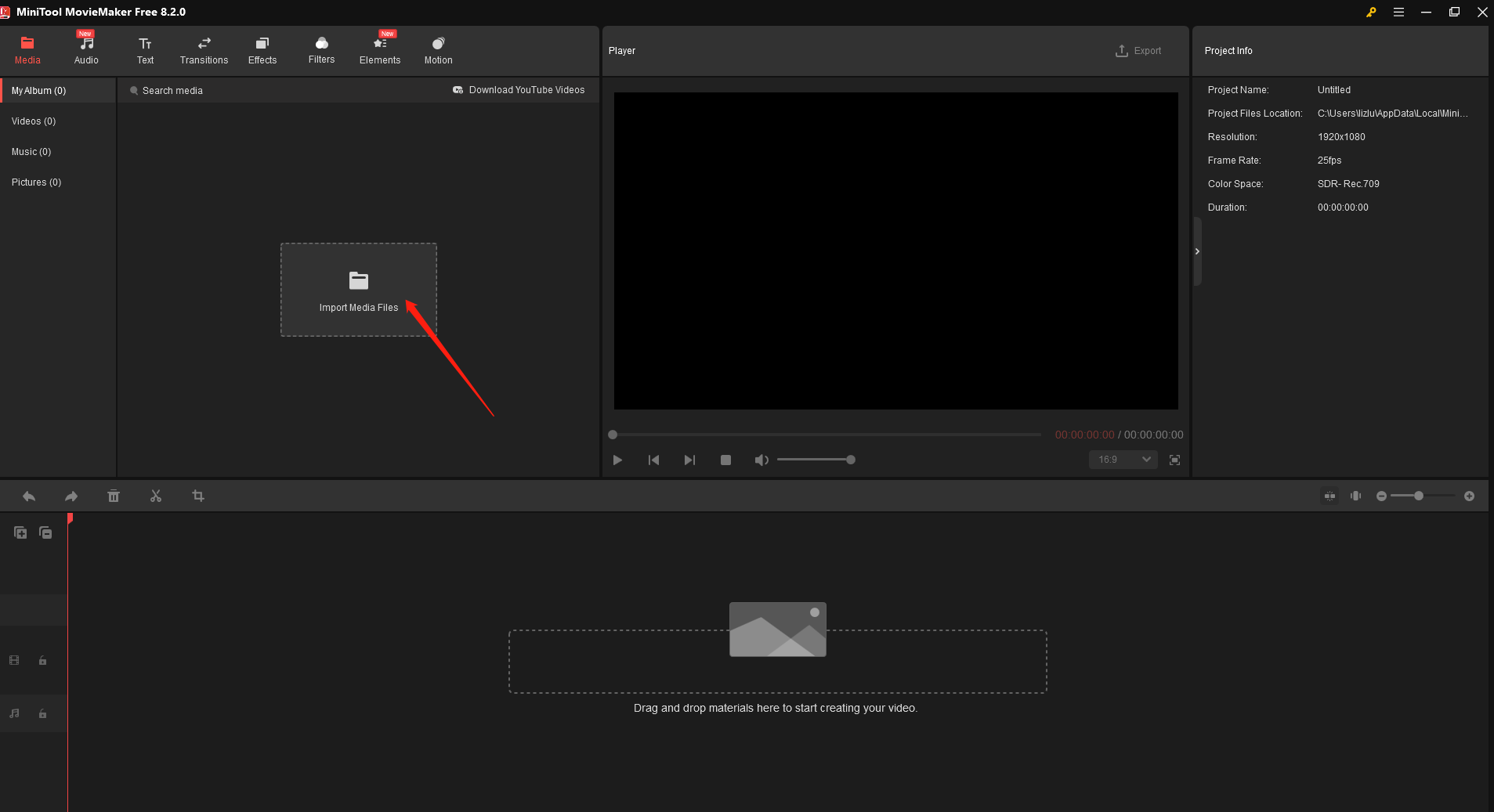
ステップ3.対象のMOVファイルの「プラス(+)」アイコンをクリックしてタイムラインに追加するか、直接タイムラインにドラッグ&ドロップします。
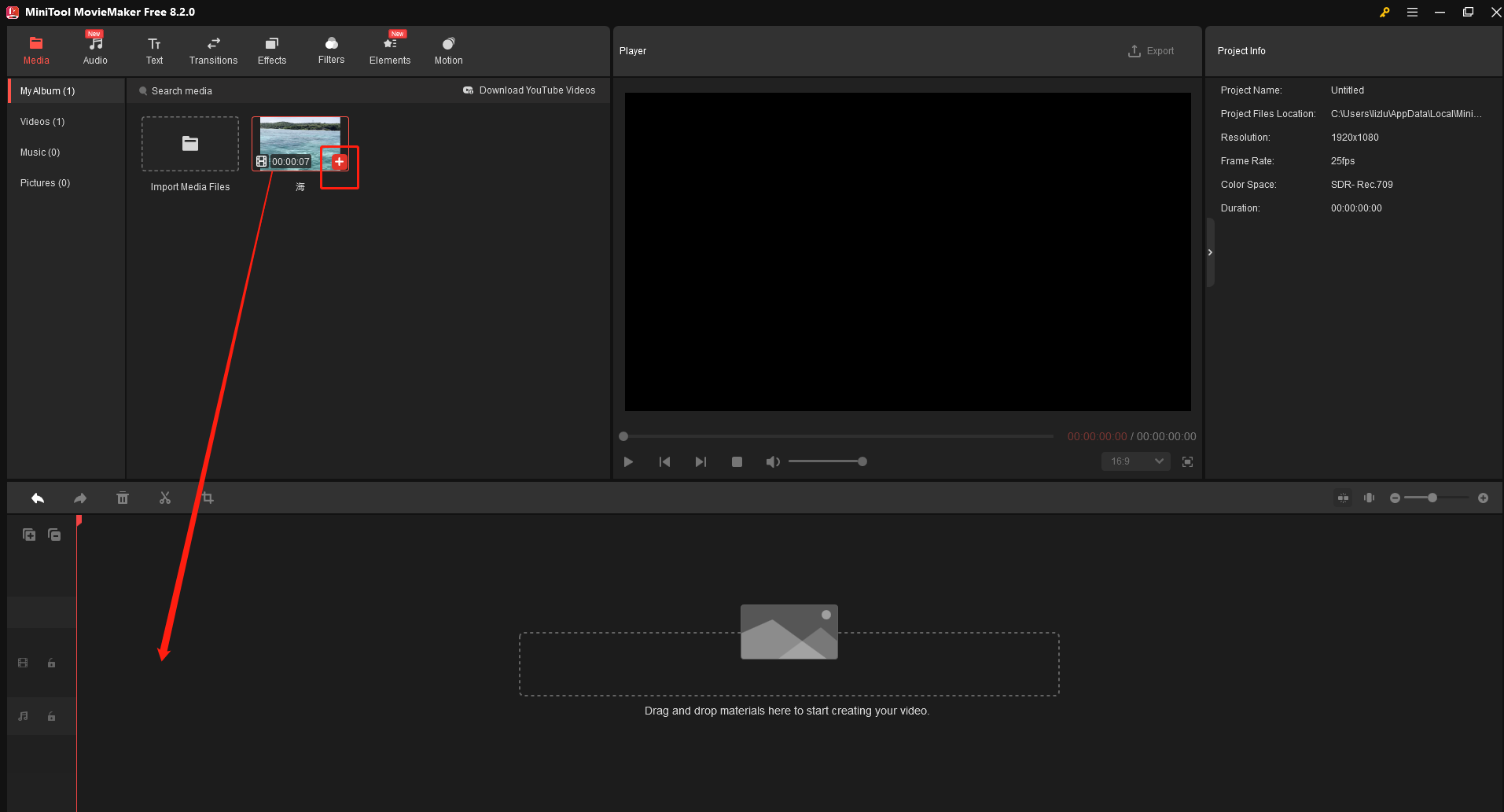
ステップ4.オーディオトラックを編集します(オプション)。Video Propertyセクションに移動し、「Audio」タブをクリックします。「Fade in」または「Fade out」のスライダーをドラッグすることで、オーディオにフェードイ・フェードアウト効果を適用できます。また、「Volume」スライダーを操作して、音量を調整することも可能です。「Play」セクションの再生アイコンをクリックして確認できます。
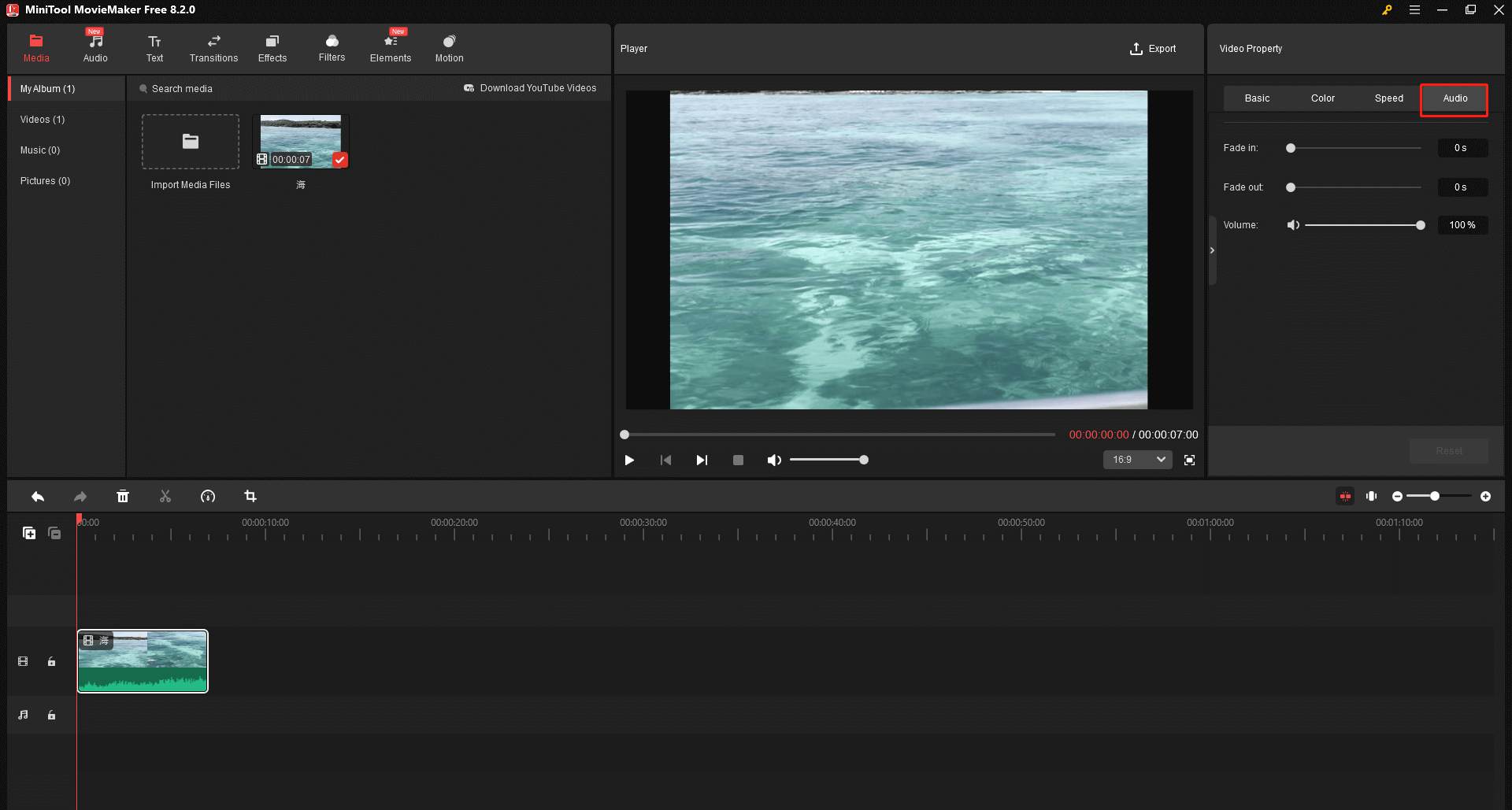
ステップ5. Playerセクションの「Export」オプションをクリックして、エクスポートウィンドウを開きます。このウィンドウでは、ファイルの名前と保存先を変更できます。次に、「Format」ドロップダウンを展開し、「MP3」オプションを選択して、「Export」ボタンをクリックします。
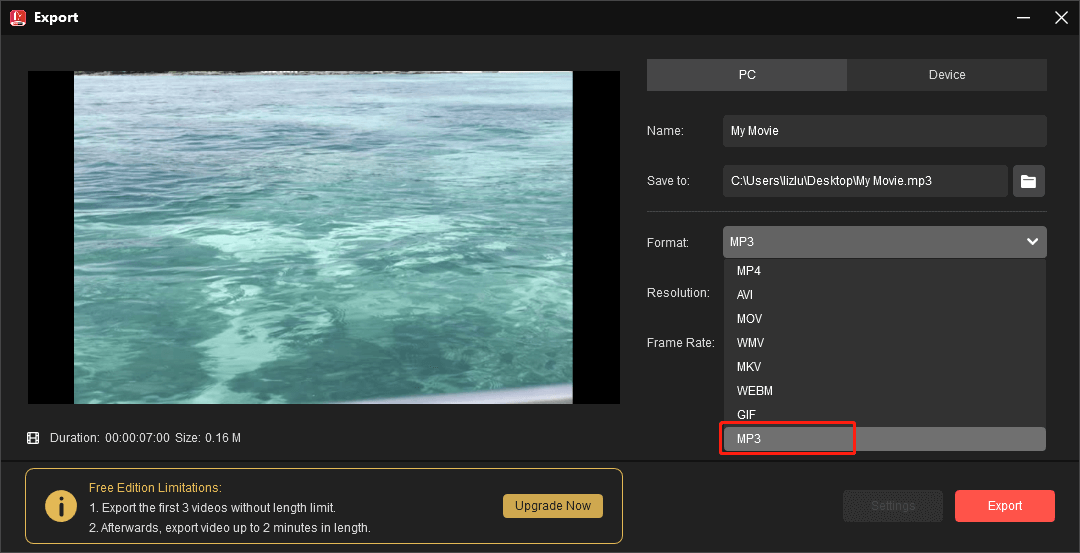
MacでMOVファイルから音声を抽出する方法
MacでMOVからオーディオを分離するには、どうすればいいですか?iMovieは、試してみる価値のある優れた選択肢です。iMovieはすべての新しいMac、iPhone、iPadにプリインストールされており、App Storeから無料で入手することもできます。多くのユーザーは、iMovieでビデオのアスペクト比の変更や手ぶれ補正、色補正、その他の様々な編集機能を使って動画編集を行っています。
iMovieを使えば、MOV、MP4、その他の形式の動画から音声を抽出できます。iMovieでは、MP3、AIFF、WAV、AACなどの音声形式でメディアファイルを書き出すことができます。以下は、iMovieを使ってMOVファイルから音声を抽出する詳細な手順です。
ステップ1.MacでiMovieを起動し、上部メニューから「メディア」>「新規作成」>「ムービー」を選択して、新しいプロジェクトを作成します。
ステップ2.「ファイル」をクリックし、「メディアの読み込み」を選択してMOVファイルを読み込み、タイムラインにドラッグして配置します。
ステップ3.右上にある「共有」アイコンをクリックし、「ファイル」オプションを選択します。
ステップ4.表示されたポップアップで、フォーマットを「ビデオとオーディオ」から「オーディオのみ」に変更します。続いて、「ファイル形式」のドロップダウンからAAC、MP3、AIFF、WAVなどの形式を選択し、「次へ」をクリックします。
ステップ5.最後に、保存する音声ファイルに名前を付け、保存場所を指定して「保存」をクリックします。
MOVか音声を抽出するための他の優れた音声抽出ツール
以上の説明から、MiniTool Video Converter、MiniTool MovieMaker、そしてiMovieを使って、MOVファイルから音声を抽出する方法をご理解いただけたと思います。さらに多くの選択肢を提供するために、このパートでは、MOVファイルに対応した優れた音声抽出ツールについて簡単にご紹介します。それでは、一つずつ見ていきましょう。
QuickTime Player
QuickTime Playerはプレーヤーであるだけでなく、ビデオおよびオーディオエディター、スクリーンレコーダーでもあります。さらに、MOVファイルから音声を抽出することもできます。エクスポートする準備ができたら、「オーディオのみ」オプションを選択する必要があります。その後、MOV動画は、AACトラックを持つApple MPEG-4動画ファイルに変換されます。
VLC
多くの方が、VLCはマルチメディアプレーヤーとして知られていますが、実はそれだけではありません。VLCは、動画形式の変換、動画から音声の抽出、動画のアップスケール、字幕の追加、DVDのリッピングなど、様々な高度な機能も備えています。
幅広い形式をサポートしており、MOVファイルから音声を抽出し、MP3、OGG、AAC、WAV、その他の音声形式で保存することが可能です。VLCを使って動画から音声を抽出する方法については、こちらの記事をご覧ください:ガイド:VLCを使って動画から音声を抽出する方法。
Clideo
ソフトウェアをインストールしたくない場合や、安定したインターネット接続がある場合は、Clideoのようなオンラインツールを試してみるのもおすすめです。Clideoはオールインワンの動画編集ツールで、動画編集、動画圧縮、GIF作成、スライドショー作成、画面録画、動画からの音声抽出など、多彩な機能を備えています。直感的なインターフェイスを備えたClideoを使えば、MOVファイルから音声を抽出する方法も簡単に習得できます。
結語
MOV動画の音声だけを聴きたい場合は、動画から音声を抽出する方法を試してみましょう。音声を保存するにはどの音声形式を選べば良いでしょうか?高音質、優れた互換性、小さなファイルサイズなど、目的に応じて最適な音声形式を選択することができます。本記事では、適切な音声形式の選び方について説明しました。MOVから音声を抽出する方法をお探しですか?上記のツールを活用し、記載されたガイドに沿って操作を進めてください。
この記事がお役に立つことを願っています。MiniTool Video ConverterやMiniTool MovieMakerの使用時にご不明な点がございましたら、[email protected]までお気軽にお問い合わせください。できるだけ早く返事いたします。



ユーザーコメント :